Quelle que soit la raison pour laquelle vous souhaitez désactiver les mises à jour automatiques de Chrome, vous pouvez le faire en quelques étapes seulement. Cet article vous guidera à travers le processus de désactivation des mises à jour automatiques de Chrome.
Comment fonctionne la mise à jour automatique dans Chrome?
Chrome utilise la fonctionnalité Google Update qui utilise à son tour un programme open source appelé Omaha pour la mise à jour automatique. La mise à jour automatique s’exécute et recherche la dernière version chaque fois que vous vous connectez à Internet avec une fréquence de 5 heures. La mise à jour automatique s’exécute également chaque fois que vous accédez à la page des paramètres. Par exemple, accédez à l’ URL de commande «chrome://settings/help» et vous verrez que la mise à jour automatique commencera immédiatement.
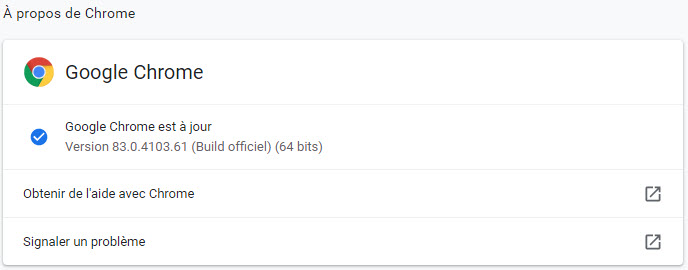
Notez que le navigateur Chromium open source n’a pas de fonction de mise à jour automatique. Seul Google Chrome sur Windows et Mac, par contre s’il n’a pas de mise à jour automatique sur Linux.
Vous pouvez suivre les principales versions de Chrome qui se produisent une fois toutes les six semaines en vous abonnant au blog des versions de Chrome.
Renommer le dossier de mise à jour de Google Chrome
C’est l’une des méthodes les plus simples que tout le monde puisse faire:
- Sous Windows 10, accédez au lecteur d’installation de Chrome qui est généralement le lecteur C :.
- Accédez ensuite à « C:\Program Files\Google» ou C:\Program Files (x86)\Google « .
- Vous verrez le dossier «Update». Essayez de renommer ce dossier; si vous le pouvez, cela désactivera la mise à jour de Chrome. Dans la plupart des cas, vous ne pouvez pas renommer ce dossier .
- Ouvrez le dossier «Update» et renommez le fichier d’application «GoogleUpdate» en quelque chose comme «GoogleUpdate1».
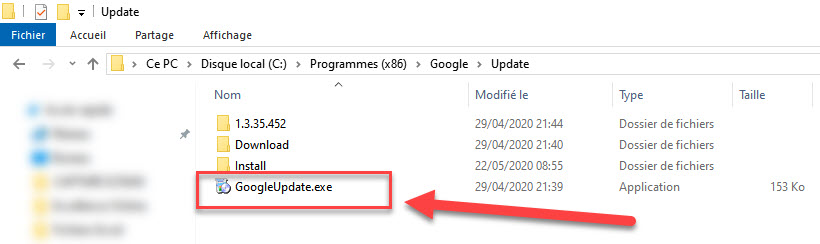
- Allez maintenant dans Chrome et vérifiez l’URL «chrome://settings/help». Vous devriez voir une erreur dans la mise à jour automatique comme ci-dessous.
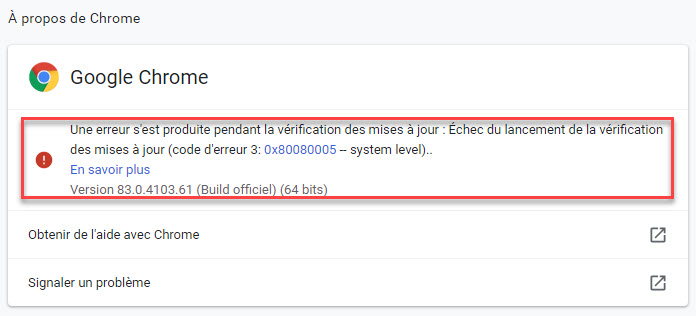
Désactivez les mises à jour automatiques de Chrome à partir de la configuration du système Windows
- Ouvrez la commande « Exécuter » en appuyant sur les touches de raccourci « Win + R » ou tapez « Exécuter » dans la boîte de recherche Windows, puis sélectionnez la commande exécuter.
- Tapez « msconfig » et cliquez sur ok ou appuyez sur « Entrée » pour ouvrir le panneau de configuration du système.
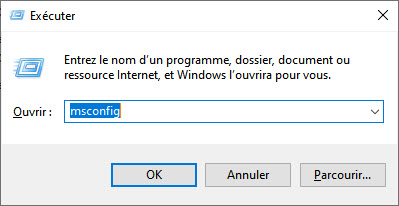
Exécuter la commande pour ouvrir la configuration du système
- Dans la fenêtre de configuration du système, sélectionnez l’onglet «Services».
- Parcourez la liste des services et décochez à la fois «Google Update (gupdate)» et «Google Update (gupdatem)».
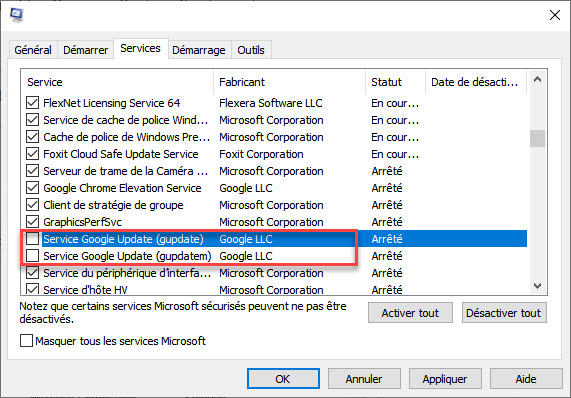
- Cliquez sur le bouton «Appliquer» puis sur «OK» pour enregistrer les modifications.
- Lorsque vous êtes invité à redémarrer le PC, cliquez sur «Redémarrer» pour que les modifications prennent effet.
Désactiver mise à jour Chrome à partir du Registre Windows
Lancez l’éditeur de registre Windows:
Comment ouvrir l’éditeur de registre ?
- Pour ce faire, ouvrez la commande Exécuter et dans la zone de recherche , tapez regedit et appuyez sur Entrée.
- Ou bien utilisez le raccourci clavier Windows + R -> tapez regedit
A l’intérieur de registre de Windows, naviguez (dans le volet gauche) jusqu’à cette clé:
-
HKEY_LOCAL_MACHINE\SOFTWARE\Policies\Google\Update
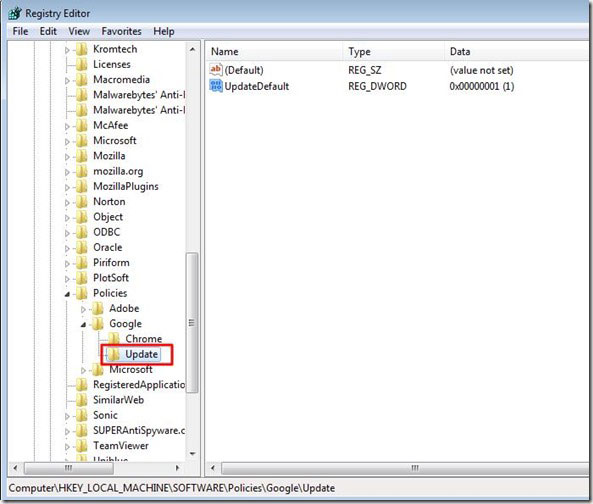
Au volet de droite, double-cliquez sur la clé de Registre « UpdateDefault » et définissez ses données de la valeur à « 0 ».
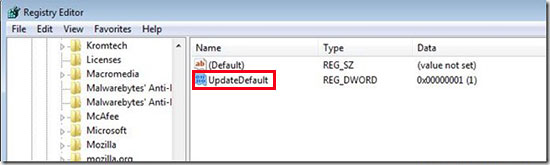
4. Appuyez sur « OK » pour fermer cette fenêtre puis fermez l’éditeur du Registre.
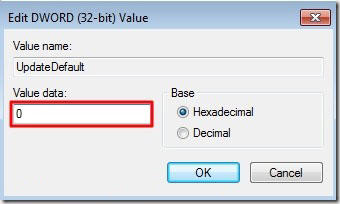
N’oubliez pas que vous pouvez toujours activer les mise à jour automatique de Chrome quand vous le voulez, simplement en définissant la Données de la valeur « 1 » dans la même clé de registre (UpdateDefault).